تنظیمات حافظه در واتساپ

نرم افزار واتساپ که در این روزها به یکی از پرکاربردترین نرم افزارهای موجود تبدیل شده است به دلیل ارسال و جابجایی فایل و عکس، فضای زیادی را از حافظه گوشی ما اشغال میکند. گاهی پس از سر زدن به فولدر واتساپ در فضای داخلی گوشی متوجه میشویم چندین گیگ از حافظه گوشی توسط این نرم افزار اشغال شده است و ما از این موضوع بی اطلاع بودهایم. غافل از اینکه راههایی هرچند ساده وجود دارند که میتوانیم از طریق آنها میزان حافظه واتساپ و فضای اشغالی توسط این نرم افزار را در دستگاه خود مدیریت کنیم.
آموزش پاک سازی حافظه واتساپ
همانطور که گفتیم راههایی ساده وجود دارند که از طریق تنظیم آنها میتوانید میزان حافظه واتساپ را در گوشی خود مدیریت کنید. برای یادگیری این آموزش با ما همراه باشید و مرحله به مرحله گامهای زیر را دنبال کنید.
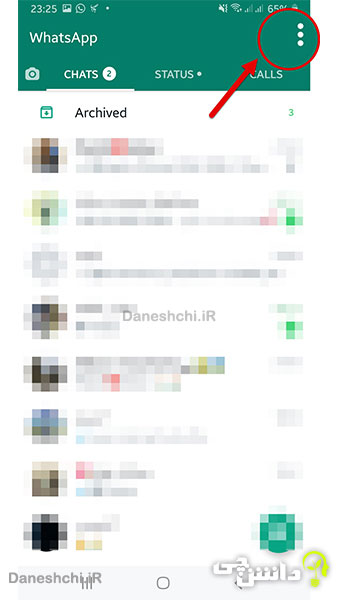
گام اول: پس از وارد شدن به محیط نرم افزار واتساپ بر روی آیکون “سه نقطه” سمت راست بالای پنجره نرم افزار کلیک کرده و سپس گزینه “تنظیمات و یا Settings” را انتخاب نمایید.
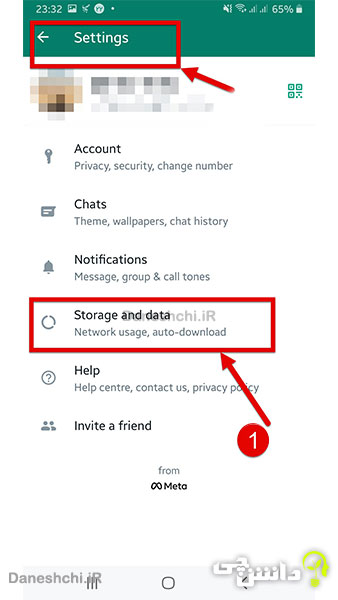
گام دوم: در پنجره تنظیمات بر روی گزینه چهارم با نام “فضای ذخیره سازی و داده (Storage and data)” کلیک کنید.
در این صفحه تمام اطلاعات مربوط به حافظه واتساپ و مدیریت دادههای این نرم افزار وجود داد و به راحتی میتوانید آنها را تنظیم کرده و یا فایلهای اضافی را پاک نمایید.
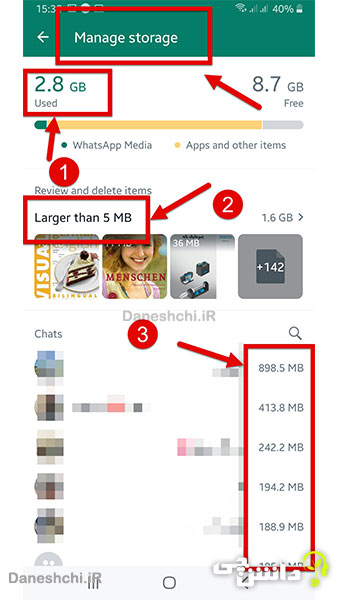
گام سوم: با انتخاب گزینه اول یا همان مدیریت حافظه (Manage storage) میتوانید میزان فضای اشغال شده توسط واتساپ را ببینید. در پنجره این بخش با وارد شدن به بخش فایلهای بزرگتر از ۵ مگابایت (Larger than 5 MB) هم میتوانید فایلهای بیشتر از ۵ مگابایت و بزرگ در فضای واتساپ خود را مشاهده کرده، و در صورت لزوم با تیک دار کردن گزینه “انتخاب همه (Select all)” در گوشه سمت راست بالای پنجره، تمام فایلهای موجود را انتخاب کرده و به صورت دسته جمعی همه آنها را پاک کنید و یا به صورت تکی با نگه داشتن انگشت در حد نیم ثانیه بر روی یک فایل آن را انتخاب کرده و پس از ظاهر شدن آیکون سطل آشغال در سمت راست بالای پنجره بر روی آن زده و فایل مورد نظر را پاک کنید. اگر هم تصمیم به پاک کردن فایلی نداشتید که با لمس علامت برگشت به صفحه قبل باز میگردبد.
بیشتر بخوانید: آموزش افزایش امنیت واتساپگام چهارم: در صفحه اول یا همان صفحه “فضای ذخیره سازی و داده”، گزینه دوم “استفاده شبکه (Network usage)” است که با کیک بر روی آن به صفحهای منتقل میشوید که در آن تنها میتوانید میزان فضای مصرفی در هر بخش واتساپ را ببنید. اینکه برای تماسها، برنامهها و پیامهای نرم افزار واتساپ چقدر حجم از فضای حافظه گوشی شما استفاده شده است. که پس از آن میتوانید با رفتن به بخش مربوطه تمام اطلاعات اضافی را پاک کرده و میزان حافظه واتساپ بکاهید.
گام پنجم: مجدد با بازگشت به پنجره “فضای ذخیره سازی و داده”، گزینه سوم “استفاده کمتر از داده موبایل برای تماس” (Use less data for calls) است که با روشن کردن دکمه رو به روی آن باعث میشوید هنگام تماس میزان اینترنت کمی از داده خطتان کم شود که این باعث کاهش کیفیت صدای شما هنگام برقراری تماس میشود. به همین خاطر روشن کردن این دکمه را به شما توصیه نمیکنیم.
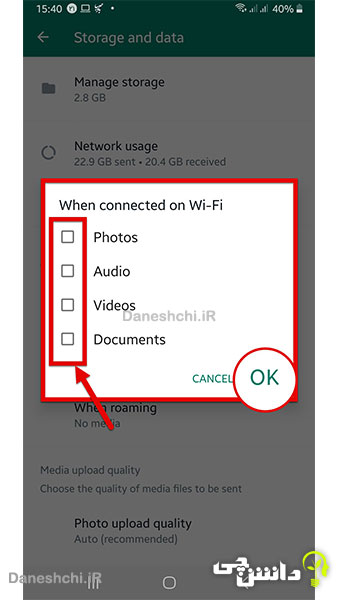
گام ششم: در همان پنجره “فضای ذخیره سازی و داده”، در وسط صفحه در بخش دانلود اتوماتیک فایلها، گزینههای چهارم، پنجم و ششم برای تنظیم میزان استفاده از اینترنت برای باز شدن فایلهای ارسالی برای شما در واتساپ هستند.
به ترتیب با وارد شدن به اولین گزینه که نوشته است “وقتی از دادههای موبایل یا همان اینترنت خط استفاده میکنید” و همچنین دومین گزینه “وقتی به وای فای یا همان مودم متصلاید” و گزینه سوم “هنگام رومینگ “، با برداشتن تیک کنار تمام گزینهها در هر پنجره، اجازه خودکار دانلود شدن عکسها، فایلهای صوتی، ویدیوها و همچنین اسناد را از واتساپ میگیرید و تعیین میکنید که تنها زمانی فایل و عکسهای ارسالی برای شما دانلود و نمایش داده شوند که بر روی آنها کلیک مینمایید. در انتها هم برای ذخیره تغییرات گزینه ok را لمس نمایید.
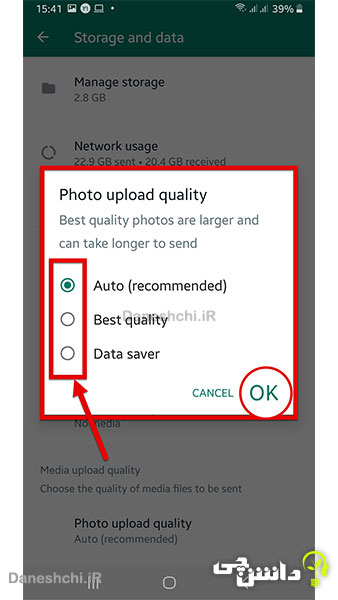
گام هفتم: گزینه آخر در پنجره “فضای ذخیره سازی و داده” هم مربوط به تنظیم میزان کیفیت عکسهای آپلودی در واتساپ توسط شماست. که پیشنهاد ما به شما همان انتخاب گزینه اول یا همان گزینه “اتوماتیک (توصیه شده)” است. در این حالت به صورت خودکار و کیفیتی مناسب عکس مورد نظر شما برای دیگران آپلود و ارسال میشود.
 دانشچی پورتال جامع تحقیق و مقاله، مطالب علمی و هنری ، وبگردی و…
دانشچی پورتال جامع تحقیق و مقاله، مطالب علمی و هنری ، وبگردی و…